Ako pridať widgety na domovskú obrazovku telefónu Android
Widget je jeden typ ikony skratky akejkoľvek aplikácie ktoré sme na domácej obrazovke nastavili na priame použitie bez otvorenia z aplikácie. Do telefónu s Androidom môžete pridať widgety Domovská obrazovka alebo zamykacia obrazovka. Tiež pridať jednu alebo viac miniaplikácií na domovskú obrazovku. Widgety sú k dispozícii v rôzne rôzne veľkosti, napríklad 4 × 4, 2 × 3, 3 × 3, 4 × 1, 4 × 2, 1 × 1, 4 × 3 a viac. Je tiché jednoduché pridávať alebo odstraňovať widgety Android domovská obrazovka zariadenia.
V mojom zariadení Moto G4 plus (Android nougat 7.0) je niekoľko skratiek pre widgety, ako napríklad kalendár, Chrome, hodiny, aplikácia Google, hudba Google Play, mapy, WhatsApp a viac. Pridanie miniaplikácie na domovskú obrazovku systému Android je jednoduché. Môžeš stiahnite si miniaplikácie pre zariadenie Android z Obchodu Google Play a automaticky sa do nej pridá widget Android Nougat 7.1 zariadenie. V niektorých aplikáciách sa predvolene pridal ich widget, keď je aplikácia nainštalovaná. Postupujte podľa nižšie uvedenej metódy a pridajte widgety na domovskú obrazovku telefónu a na uzamknutú obrazovku.
Prečítaj toto:
Ako používať Pixel 2 na prvý pohľad Widgety
Ako nastaviť núdzové informácie android uzamknutie obrazovky
Ako pridať widget počasia na domovskú obrazovku Pixel 2
Ako pridať widgety na domovskú obrazovku a uzamknutú obrazovku telefónu Android
Krok 1: Klepnite na prázdne miesto a podržte ho domovskej obrazovky

Krok 2: Dotknite sa „Miniaplikácie“
Môžeš vidieť zoznam widgetov na obrazovke zariadenia s Androidom.
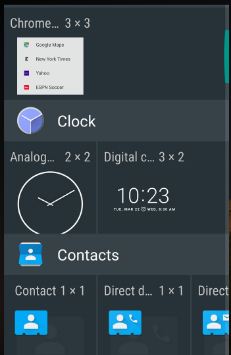
Krok 3: Dotknite sa ľubovoľnej miniaplikácie a podržte ju

Po niekoľkých sekundách automaticky sa pridá na domovskú obrazovku zariadenia Android (pozri obrazovku vyššie). Môžete použiť túto skratku pre widget.

To odstrániť widget z domovskej obrazovky systému Android, stačí klepnúť a podržať miniaplikáciu, ktorú chcete odstrániť, a miniaplikáciu myšou presunúť do polohy „Odstrániť“. Teraz odstráňte miniaplikáciu z domovskej obrazovky zariadenia Android.
Pridajte si widget na uzamknutú obrazovku telefónu Android:
Krok 1: Vypnúť displej vášho zariadenia so systémom Android
Krok 2: Znova ho zapnite
Krok 3: Pri zobrazení uzamknutej obrazovky potiahnite prstom doľava alebo doprava
Krok 4: Klepnite na Ikona „+“ keď je videný na uzamknutej obrazovke
Môžeš zobraziť zoznam widgetov na vašom zariadení.
Krok 5: Vyberte widgety z daného zoznamu chcete nastaviť uzamknutú obrazovku
Na konci tohto kroku je pridanie miniaplikácií na domovskú obrazovku telefónu a na uzamknutú obrazovku. Môžete tiež povoliť zobraziť aktualizácie na zariadeniach s Androidom nugát 7.0. V miniaplikácii domovskej obrazovky uvidí aktualizácie vašej práce, počasia a miestnych informácií.
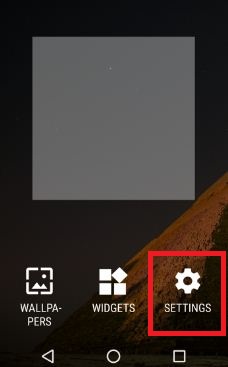
Krok 2: Klepnite na „nastavenie“
Môžete si pozrieť Asistent Google, domovská obrazovka a sekcia vyhľadávania vo vašom nugátovom zariadení.

Krok 3: Klepnite na „Widget”V sekcii vyhľadávania
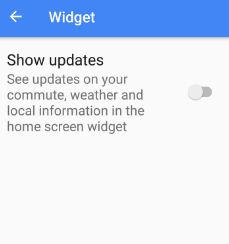
Predvolene deaktivovať zobraziť aktualizácie vo vašom prístroji.
Krok 4: Povoliť zobrazovanie aktualizácií
Dúfam, že vyššie uvedené informácie stačí doplniťminiaplikácie na domovskú obrazovku telefónu Android a na uzamknutú obrazovku. Ak to považuje za užitočné, nezabudnite ich zdieľať s ostatnými. Ak chcete, podeľte sa o svoje myšlienky týkajúce sa tohto článku v komentároch. Zostaňte s nami v kontakte a získajte najnovšie tipy na telefóny s Androidom.








